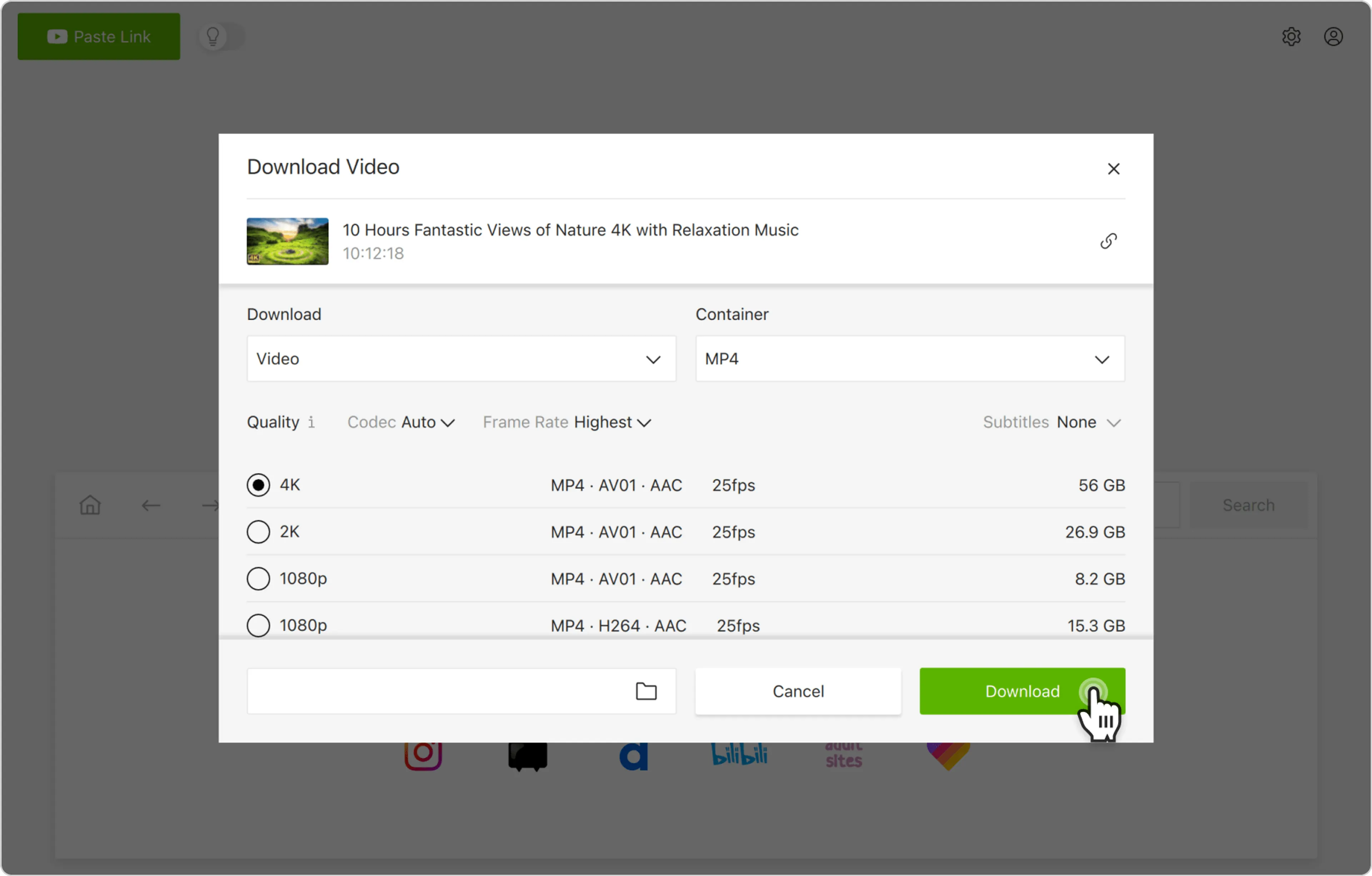YouTube是一個無限的視頻來源,適合所有可以想像的口味。 當我們想瞭解某件事的工作原理或觀看娛樂視頻時,這是我們求助的第一項服務。 然而,YouTube可能會被學校或工作場所的IT管理員遮罩,在某些地區,甚至互聯網服務提供者也會遮罩對該平臺的訪問。 如果您想繞過限制,在任何情况下觀看YouTube視頻,可以使用4K Video Downloader Plus。 只需按照以下步驟操作即可。
如何透過代理伺服器下載被封鎖的YouTube影片
1. 啟動4K Video Downloader Plus。 它適用於macOS、Windows、Linux和Android。
獲取4K Video Downloader Plus
下載2. 按一下選單選項卡上的工具>首選項。

3. 打開連接選項卡,然後打開“啟用代理”旁邊的開關。 視窗將展開,並顯示代理設定部分。


4. 選擇代理類型。 它可以是https或SOCKS5。

5. 填寫服務器,埠、登入和密碼欄位
注意:如果您手頭沒有任何代理設定,您可以線上查找免費共亯代理伺服器清單或通過我們的附屬提供商獲取私人代理:

6. 關閉首選項視窗以保存設置。
7. 將連結複製到要下載的YouTube視頻。

8. 按一下下載程式中的粘貼連結 按鈕。

9. 選擇格式、質量和輸出資料夾

10. 按一下下載。